Časově úsporné znalosti softwaru a hardwaru, které pomáhají 200 milionům uživatelů ročně. Poskytne vám rady, novinky a tipy, jak upgradovat svůj technologický život.
Zkontrolujte otevřené brány firewall systému Windows 10
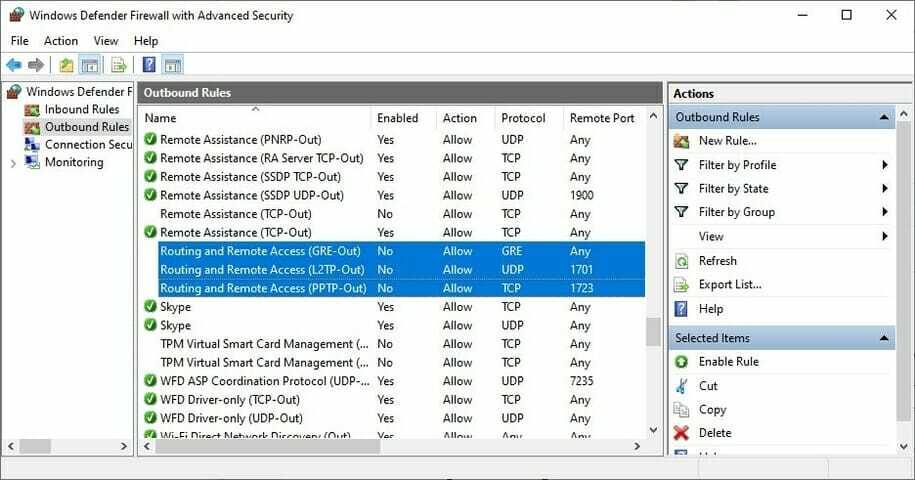
- zmáčkni Tlačítko Start, zadejte firewall, vyberte Firewall a ochrana sítě.
- Klepněte na Pokročilé nastavení a Ano pokud vás k tomu vyzve UAC (Řízení uživatelských účtů).
- Jít do Odchozí pravidla * a zkontrolujte Vzdálený port stav (v závislosti na preferovaném protokolu VPN):
- PPTP - port 1723 přes TCP a port 47 přes GRE**.
- L2TP / IPsec - port 1701 přes UDP (L2TP***) a porty 500 a 4500 přes UDP (IPsec).
- SSTP - port 443 přes TCP.
- IKEv2 - porty 500 a 4500 přes UDP.
*Odchozí pravidla musí být nakonfigurována na klientském počítači (ten, který se pokouší připojit k serveru VPN). Pokud se pokoušíte vzdáleně přistupovat k jinému počítači pomocí VPN, měli byste také zkontrolovat Příchozí pravidla > Místní přístav stav na počítači se serverem (ke kterému se pokoušíte připojit).
**Jsou volána výchozí pravidla Směrování a vzdálený přístup (PPTP-Out) a Směrování a vzdálený přístup (GRE-Out), resp.
***Volá se výchozí pravidlo Směrování a vzdálený přístup (L2TP-Out).
Pokud jsou porty spojené s upřednostňovaným protokolem VPN uzavřeny, budete muset otevřete porty brány firewall spojené s vaším protokolem VPN.
Přeinstalujte síťové adaptéry WAN Miniport
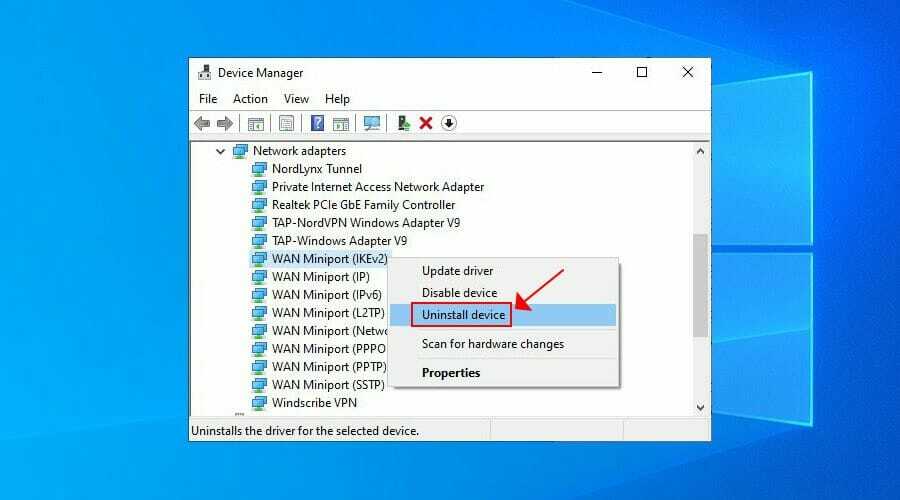
- Klikněte pravým tlačítkem na Windows 10 Tlačítko Start a jdi do Správce zařízení.
- Rozbalte Síťové adaptéry Jídelní lístek.
- Klepněte pravým tlačítkem na libovolnou položku, která obsahuje Miniport WAN.
- lis Odinstalujte zařízení.
- Klepněte na Odinstalovat potvrdit.
- Udělejte to pro všechny položky miniportu WAN.
Síťové adaptéry WAN Miniport budou operačním systémem automaticky přeinstalovány, jak si můžete všimnout kliknutím pravým tlačítkem na položku v Správce zařízení a výběr Vyhledejte změny hardwaru. Doufejme, že by to mělo opravit chybu VPN 720 v systému Windows 10.
Aktualizujte ovladače zařízení
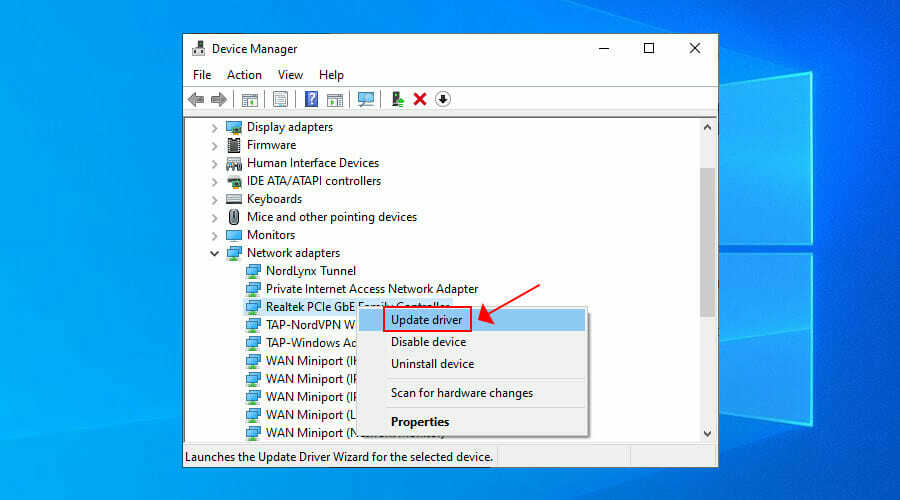
Můžeš ručně aktualizovat ovladače zařízení v systému Windows 10, zejména síťové adaptéry, pokud hledáte bezplatné řešení. Pokud však spěcháte, je mnohem jednodušší je používat nástroje pro aktualizaci ovladačů, které detekují vaše zastaralé disky a automaticky je upgradují na novější verze.
Resetujte Winsock a vyprázdněte DNS

- Zahájení Příkazový řádek jako správce.
- Vložte řádky (stiskněte Enter mezi každým řádkem)
ipconfig / flushdns
ipconfig / registerdns
ipconfig / vydání
ipconfig / obnovit
Katalog resetování NETSH winsock
NETSH int ipv4 reset reset.log
NETSH int ipv6 reset reset.log
výstup
- Restartujte váš počítač.
Jedná se o skvělou metodu pro rychlou opravu problémů se sítí, které by mohly narušit vaše připojení VPN. To by mohlo stačit k vyřešení chyby 720 na Windows 10 PC.
Zjistěte více o oprava problémů s DNS v systému Windows 10.
Nastavte adresu IP routeru
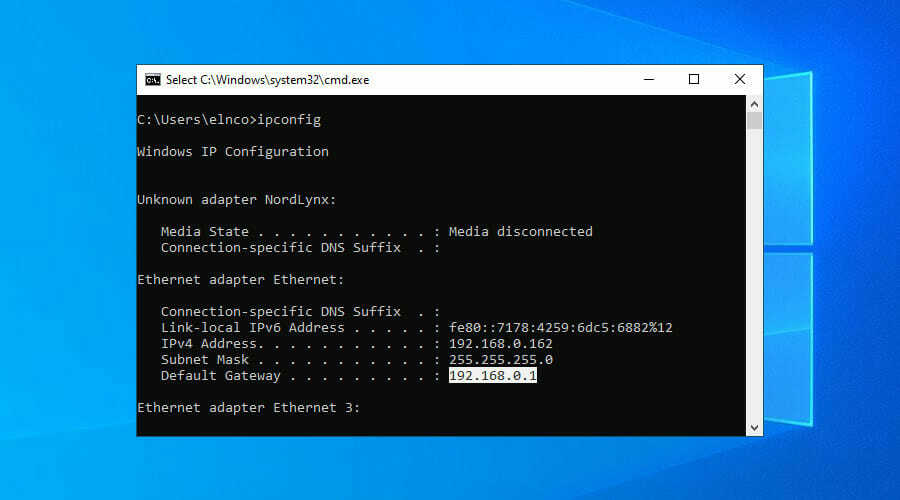
- Použijte počítač nakonfigurovaný k přijímání příchozích připojení VPN.
- lis Win + R, zadejte cmd, lis Enter.
- Typ ipconfig a Enter.
- Vybrat IP adresa vedle Výchozí brána.
- lis Enter zkopírovat.
- Klepněte pravým tlačítkem na ikonu Tlačítko Start a jdi do Síťová připojení.
- Klepněte na Změňte možnosti adaptéru.
- Klikněte pravým tlačítkem myši Příchozí připojení a jdi do Vlastnosti.
- Přepněte na Síťování záložka.
- Dvojklik Internetový protokol verze 4 (TCP / IPv4).
- Vybrat Použijte následující IP adresu a vložte bránu.
Toto řešení nutí server VPN používat IP adresu vašeho routeru, což by mělo pomoci opravit chybu VPN 720 v systému Windows 10.
Použijte prémiového klienta VPN

- Zaregistrujte se a Plán předplatného PIA.
- Stáhněte a nainstalujte PIA.
- Spusťte aplikaci a klikněte na její ikonu v systému.
- Stisknutím velkého tlačítka napájení se připojíte k nejbližšímu serveru VPN.
Pokud si koupíte důvěryhodnou aplikaci VPN, jako je privátní internetový přístup, už se nemusíte starat o chybové kódy VPN v počítači se systémem Windows, protože klient tyto problémy automaticky řeší.
V našem příkladu jsme použili PIA, protože je to nejlepší VPN pro Windows 10 PC. Je to produkt vlastněný společností Kape Technologies, kterou lze nainstalovat na širokou škálu zařízení, včetně počítačů Mac, Linux, Android a iOS.
PIA podporuje OpenVPN a protokoly WireGuard se silným šifrováním. Můžete jej nastavit na 10 zařízeních najednou a v případě problémů se obrátit na 24/7 live chat podporu.
Více o PIA:
- +3 300 serverů VPN ve 48 zemích
- Exkluzivní servery DNS
- Přesměrování portů, rozdělené tunelování, zabít přepínač
- Žádné protokoly ani netěsnosti
- 30denní záruka vrácení peněz (žádná bezplatná zkušební verze)

Soukromý přístup k internetu
Připojte se k rychlým a bezpečným serverům PIA, vyhněte se chybovým kódům VPN a užijte si plynulé procházení webu.
Koupit nyní
Závěrem můžete vyzkoušet výše uvedená řešení a opravit chybu VPN 720 v systému Windows 10. Pokud však vše ostatní selže, zvažte upgrade na prémiový předplatný plán.
Nenapadá nás lepší služba VPN než PIA. Je to také nejlepší VPN pro prohlížeč Yandex.
© Copyright Windows Report 2021. Není spojeno s Microsoftem

![Kam streamovat Top Gear Specials online? [Úplné epizody]](/f/27cdf9e5aa03a043681c885b5bde1d43.jpg?width=300&height=460)
